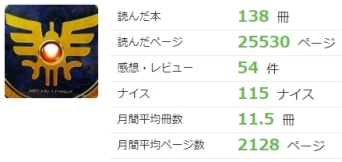日々是好日。
ヤバいマウスを見つけました
マネクエ(@moneyquest_com)です。
かれこれ、20台以上のマウスを使って来ましたが、久々に『おぉぉ!?』と思えるマウスに出会いました。
ロジクールの『MX MASTER 2S』です。
いま使っているマウス『G602』は、既に5台目ですw
この『G602』は、最高のマウスなんですが、大体1年半位で何らかの不具合が発生してしまいます。
幸い、ロジクールのカスタマーは大変優秀でして保証期間内は何度も無償で交換してくれます。
なので5台目なんです(笑)
流石に、不具合多いと思っていましたし、毎回交換してもらうのも悪いと感じていました。
更に、『G602』は生産中止となりました(^_^;)
という事で、ロジクールの最上位マウス『MX MASTER 2S』の紹介です。
動画でも解説しています↓
目次
MX MASTER 2Sの外観、同梱物チェック

ブラックに縁にグリーンで装飾された外箱です。
ロジクールの外箱は洗練されていますね。
いつも開封が楽しみです。

フタを開けるとクリアカバーが付いた状態でマウス本体とUSB(Unifying)レシーバーが見えます。

同梱物は、マウス本体、USB(Unifying)レシーバー、充電ケーブル、冊子(保証書)です。
説明書は無いですね。
日本で詳細な説明者はコチラから確認出来ます。
ロジクール 公式 『MX MASTER 2S』 取扱説明書
https://www.logicool.co.jp/ja-jp/articles/mx-master-immersion-guide
商品仕様
| 項目 | 仕様 |
|---|---|
| タイプ | レーザーマウス |
| ケーブル | ワイヤレス |
| ボタン数 | 7 ボタン |
| 解像度(カウント) | 4000 dpi |
| インターフェイス | Bluetooth |
| USB 使用電池 | 内蔵充電式リチウムポリマー電池(Unifyingレシーバー) |
| その他機能 | カウント切り替え可能 |
| 重さ | 145 g |
| 幅x高さx奥行 | 85.7×48.4×126 mm |
| ケーブル長さ | 1.3m |
| カラー | グラファイト/ミッドナイト ティール/ライトグレー |
G602との比較
いま使っているのは、ロジクールの『G602』です。
このマウスも同じくゲーミングマウスで評価も非常に高いです。
かなり気に入った特徴として、今まで20台以上も扱ったマウスの中でダントツに手の収まりがいいです。
あと、11個もプログラミングボタンがあるのでカスタマイズが凄い出来ます(実際、4個位しか使いませんが…)
何気にマウスカーソルの速度を変更出来るボタンが合ったので、アレは便利でした。

凄い絶賛していますが、生産中止となりました(泣)
これまで、5台使い続けていましたが残念です。
また、冒頭で話したように定期的に不具合が発生していたので、流石に平均寿命が1年半は「コスパ悪いなぁ~」と感じていました。
ただ、ロジクールのカスタマーが神対応で、毎回新品の『G602』を送ってくれます。
決して安くない商品を、何度も送ってもらうのは何か申し訳無いと感じてしまいます(採算合っていますか…?)
という事で、今回購入した『MX MASTER 2S』と各項目で比較していきます。
職人がこだわった形状、手のフィット感は素晴らしい
外観は、スタイリッシュで洗練されていますね。
デザイン性はトップクラスでしょう。
『G602』と比較してもどちらも洗練されています。

手のフィット感が素晴らしかった『G602』ですが、この『MX MASTER 2S』も手の平に吸い込まれるようなフィット感があります。

『G602』より気持ち大きい感じがしますが、職人がこだわっただけの事はあります。
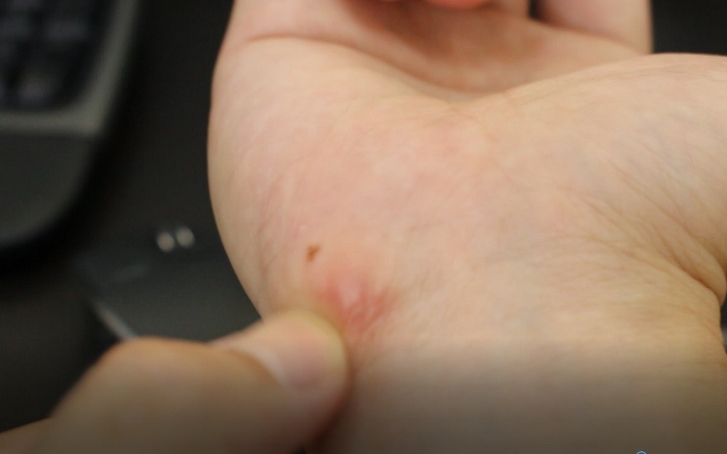
手の平の付根に、マウスダコがあるんですが、もしかしたら今までクッションを敷いていたのが必要無くなるかも知れません。
『G602』に続き、『MX MASTER 2S』も持ち運びには向いていないようです(汗)
このマウスの目玉!Mac&Winパソコン間のコントロール
「Flow」というパソコン間を自由に行き来できる機能があります。
これは、Mac、Windows間でも可能で最大3台まで対応しています。
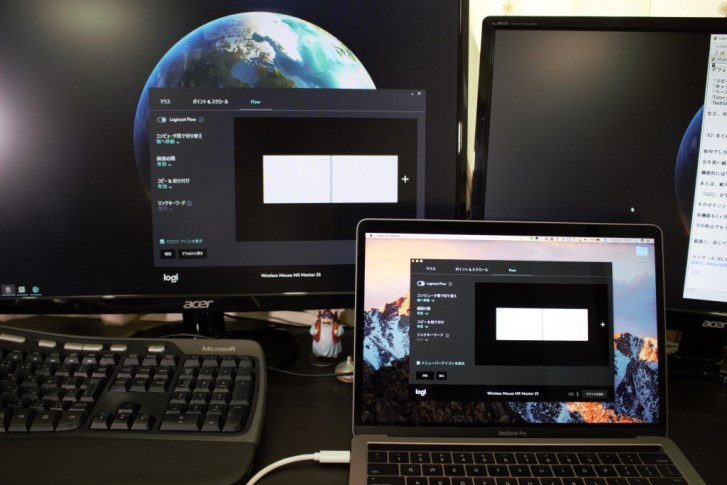
クラウドでデータ共有しているから必要か?とも思いましたが実際使って見ると案外面白いです。
どちらかと言うと、Mac、Windowsで使うよりWindowsのデスクトップとノートパソコンで使うと便利でした。
Macでは、マウスジェスチャーが優秀なのでマウスを使う事があまり無いです(僕の場合)
でも、Windowsのノートパソコンでは必ずマウスが必要です。
なので、今まで『G602』を2台装備していましたが、コレが1台になると非常に便利です。
パソコン間でファイルの受け渡しが出来るようですが、コレはあまり使わないかなぁ-といった感じです。
むしろ、パソコン間を超えて1つのマウスで操作出来るのはいいと思いました。
ただし、同一ネットワーク上にパソコンが無いといけない為、片方は有線LAN、片方は無線LANの場合、接続ができません(泣)
デスクトップ(有線LAN)とMacBook Pro(無線LAN)は接続出来ませんでした。
有線LAN同士では接続出来ましたが、無線LAN同士も全く同じ回線(無線LAN-Aと無線LAN-Bでは不可)じゃ無いと接続出来ない可能性があります。
- 有線LAN同士→OK
- 有線LAN&無線LAN→NG
- 無線LAN-A&無線LAN-B→NG
- 無線LAN-A&無線LAN-A→OK
違う無線LAN同士は実験出来ませんでしたが、この時点であまり使う事は無いと感じました…
コレには驚いた!ガラステーブルでも操作可能4000DPi
今回、一番驚いたのは、ガラステーブルでもマウスが操作出来ることでした。
『G602』では全然反応しませんが、『MX MASTER 2S』は通常レベルでぬるぬる動きます。
ヤバイですw

前機から解像度が最大1600dpi→最大4000dpiに向上しているのでこういった事が可能かと思われます。
この部分は動画で詳しく何度も解説しています↓ ※5:30~
https://youtu.be/PNdwpQ6PVO0
※DPIのプロモーション画像
稼働時間と充電機能
『G602』には、充電電池をスタミナモードで使って月に1回位の間隔で交換していました。
大体、1日で8時間以上は使っていたと思いますのでかなり長持ちだと思います。
公式サイトでは【最大 264時間】とあるので連続で11日です。
前機のMX MASTERは、フル充電で最大40日(最大 960時間)も持ちました。
『MX MASTER 2S』は、付属のケーブルから3分充電で丸一日。
フル充電で70日(最大 1680時間)以上連続使用ができるようになりました。

格段に稼働時間が伸びています。
コレは3ヶ月以上。。。
もしかしたら半年は充電が必要ないかも知れません…脅威的です。
斬新なスクロール機能がついているぞ(ラチェットとフリースクロール)
中央のホイールには面白い機能が付いています。
通常通り回すと、「カリッカリッ」とラチェットの様に刻む感じで回転します。
※クリック・トゥ・クリックというらしい

しかし、連続して早く回すことでフリーモードになり自転車の車輪の様に抵抗無く回り続けます。
自動で「ラチェット」「フリー」とモードが切り替わりますが、固定も可能。
勿論、手動で変更することも可能。
中央ホイールから少し下がった所にモード変更が可能です(押すとカシャンと音がする)
ココが何なのか30分以上調べて分かったんですが(苦笑)
このスクロール機能は面白いと思いました。
※動画が分かりやすいよ 9:50~
https://youtu.be/PNdwpQ6PVO0
サムホイール機能はタブ間移動で超便利に
『MX MASTER 2S』には、サムホイールという機能が付いています。
今回、この機能を初めて使うのですが、機能割当を「タブ間移動」に設定することでかなり便利になりました。
デフォルトは、WEBブラウザの左右スクロールですが、そんな機能は殆ど使った事がありません。
「タブ間移動」に設定する事でWEBブラウジングが格段に上がりました。

他にも、音量のアップ・ダウン、アプリケーションの切り替え、デスクトップ間の切り替えが出来るので使い方次第でかなり便利な仕様にできそうです。
「ジェスチャーボタン」は面白い機能

この部分は、気付くのに時間が掛かりました(笑)
ジェスターボタンを押しながら【↑↓→←】に移動すると割り当てた機能が動きます。
デフォルトの仕様だとあまり使えなかったのでカスタムで使うと使い易いかもしれないです。
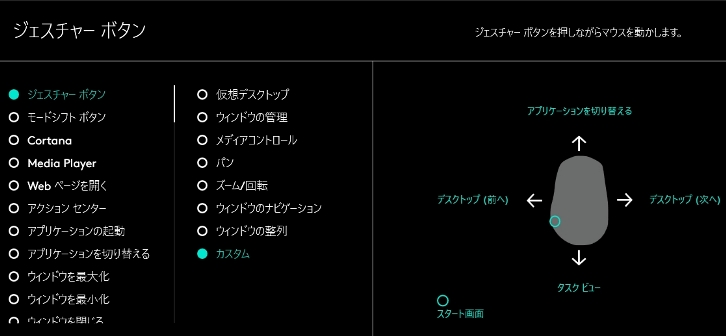
ジェスターボタンを押しながら上下左右に移動するのは操作しにいので(ややジェスターボタンが重い)この点気になりました。
特にMacbookでは使いづらかったです。
Windowsでは仮想デスクトップの設定で使うと実用的かもしれません。
本当に実用的かどうかは、最低でも3ヶ月ほど使ってみないとわからないです。
サイドのボタンは
サイドボタンは、2つしか無いので少し物足りないです。
『G602』は6個もありました(実用的なのは3個ほど)
デフォルトは、「進む」と「戻る」。
コレは全く使えない機能なのでカスタムで、上を「Enter」、下を「貼り付け」にしました。
もう一つ、ボタンがあれば「BackSpace」を追加したかったですが残念。

このサイドボタンの設定は結構大事です。
デフォルトのまま使うと使用頻度は低いと思いますが、
- 「コピー」
- 「カット」
- 「ペースト」
- 「Enter」
- 「BackSpace」
など、カスタマイズすることで、かなり実用的になります。
まとめ
如何でしたでしょうか?
長年使い続けてきた『G602』に勝るとも劣らない『MX MASTER 2S』。
機能的には甲乙つけ難いです。
あとは、耐久性で明暗が分かれて来ます。
『G602』が生産中止になった以上、『MX MASTER 2S』には超えて頂かないといけない。
そのポテンシャルを実感しています。
各機能も3ヶ月程使えば良し悪しが分かると思います。
今の時点でも十分、トップクラスの実用性を発揮してくれていますが、追加情報などありましたら再レビューしたいと思います。
最後に、決して安くないハイエンドな高級マウスですが、開発には相当な労力を掛けています。
ロジクール MX Master ワイヤレス マウスの開発舞台裏↓
※追記 2017年9月22日 持続時間が判明!

ピンボケで申し訳ないのですが、購入後のフル充電から約76日で充電が切れました!
驚異の持続時間です。Σ(゚д゚lll)
他のロジクールとは比較にならない稼働時間です。
内蔵電池という事もありUSBケーブルがあれば簡単に充電できるのも素晴らしいと気付きました。
1万円、以上する高級マウスですがとんでもないパフォーマンスを発揮してくれました。